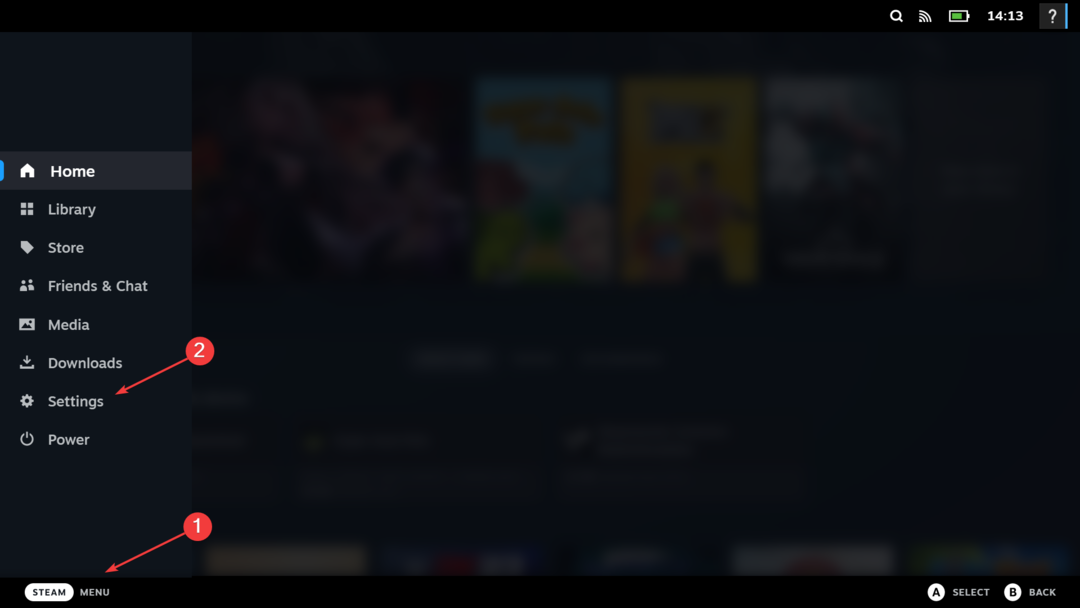Windows 11의 설정에서 바로 Copilot을 제거할 수 있습니다.

Microsoft는 최근 Windows Copilot을 Windows 11에 통합하여 다양한 OS 작업을 관리할 수 있도록 했습니다. Bing Search는 Windows의 시작 메뉴와 함께 제공되어 검색 시 시작 메뉴에 웹 정보를 제공합니다. 시작 메뉴에서 Copilot과 Bing Search가 모두 불필요하다고 생각되면 비활성화할 수 있습니다.
Windows 11의 부조종사 Snap Assist를 사용하여 Windows 11 설정을 조정하고 Windows를 구성하는 데 도움을 주는 AI 기반 지능형 도우미입니다. 시간을 절약하고 효율성을 높여줍니다. Copilot을 열고 사용하려면 작업 표시줄 아이콘을 클릭하거나 이기다 + 씨 키 조합.

당연히 Microsoft는 Internet Explorer 및 Microsoft Edge와 같은 Windows 11 시작 메뉴에 Bing Search를 추가했습니다. 웹 브라우저를 열지 않고도 시작 메뉴에서 특정 정보를 검색하고 찾을 수 있습니다.

시작 메뉴에서 Copilot AI와 Bing Search를 사용하지 않으려면 둘 다 비활성화할 수 있습니다. 이를 수행하는 방법은 다양합니다. Windows 11 설정은 어느 정도 도움이 되며 그룹 정책도 변경해야 합니다.
Windows 11 Copilot 및 시작 메뉴 Bing Search를 비활성화하려면 어떻게 해야 합니까?
1. 작업 표시줄에서 Copilot 제거
- 다음을 클릭하세요. 윈도우 아이콘을 선택하고 설정.
- 선택하다 개인화 왼쪽 창에서 다음을 클릭하세요. 작업 표시줄 오른쪽에서.

- 오른쪽에는 Copilot Preview가 표시되며, 전용 스위치에서 바로 끌 수 있습니다.

이후에는 작업 표시줄에 Copilot 아이콘이 표시되지 않지만 다음을 사용하여 계속 앱을 불러올 수 있습니다. 이기다 + 씨 지름길.
2. 그룹 정책 편집기를 사용하여 Copilot 제거
- 누르세요 윈도우 키 + 아르 자형 시작한다 달리다, 유형 gpedit.msc을 누르고 입력하다.
- 이제 관리 템플릿>Windows 구성 요소로 이동하여 Windows Copilot을 클릭합니다.

- 이제 Windows Copilot 끄기 오른쪽 창에서 정책을 선택하고 할 수 있게 하다을 클릭한 다음 적용하다 그리고 좋아요.

- 변경 사항을 확인하려면 Windows 시스템에서 로그오프했다가 다시 로그인하세요.
비활성화를 클릭하고 싶을 수도 있지만 정책은 Windows Copilot 끄기라고 합니다. 따라서 Windows Copilot을 비활성화하려면 비활성화하는 것이 아니라 활성화해야 합니다.
물론 마음이 바뀌면 위의 단계를 다시 추적하여 정책을 비활성화하고 Windows Copilot을 다시 얻을 수도 있습니다.
3. 시작 메뉴에서 Bing Search 제거
실제로 Windows 11에서 Bing을 완전히 제거할 수 있지만 이는 레지스트리의 키를 변경한다는 것을 의미합니다.
운 좋게도 우리는 세 가지 이상의 솔루션이 포함된 완벽한 가이드를 보유하고 있습니다. 시작 메뉴 및 Windows 11에서 Bing 제거.
- 방문하다 Github 웹사이트
- BloatNosy Zip 파일 다운로드
- 파일을 폴더에 추출하고 실행하십시오. BloatNosy.exe 앱
- 모든 확인란을 선택 취소하고 아래에서 작업 표시줄 및 시작 메뉴, 주의 깊게 선택 Windows Copilot 비활성화 그리고 시작 메뉴 Bing 검색
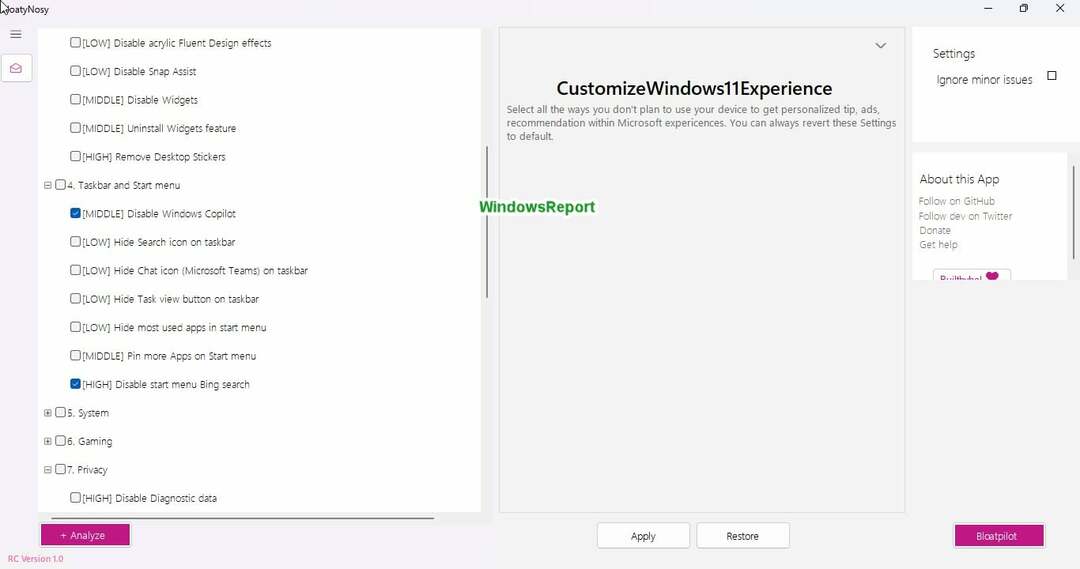
- 딸깍 하는 소리 적용하다, 그게 다야.
- 언제든지 이를 복원하려면 앱에서 필요한 옵션을 선택하고 복원하다.
웹 브라우저와 바이러스 백신은 이를 바이러스로 감지할 수 있지만 이는 거짓 긍정. 시스템을 변경하기 전에 도구를 주의 깊게 활용하고 시스템 복원 지점을 생성하십시오.
요약하면 Windows Copilot을 비활성화하려면 작업 표시줄 설정을 사용하거나 그룹 정책 편집기에서 제거할 수 있습니다. 시작 메뉴에서 Bing Search를 제거하려면 레지스트리를 편집해야 합니다.
Windows 11의 시작 메뉴에서 Copilot 및 Bing Search를 사용하십니까? 아래 댓글로 여러분의 생각을 알려주세요.